ZPlugin ZColorZBrushissa on oleellinen työkalu, joka auttaa sinua valitsemaan, järjestämään ja soveltamaan värejätehokkaasti alatyökaluihisi. Tässä oppaassa näytämme sinulle, kuinka voit hyödyntää ZColorin potentiaalia täysin. Opit tallentamaan, tuomaan ja viemään väri-palettisi parantaaksesi työtapojasi.
Tärkeimmät havainnot
- ZColorin avulla voit valita ja järjestää värejä suoraan alatyökaluista.
- Liitännäinen mahdollistaa väripalettien luomisen ja hallinnan.
- Voit säätää väriarvoja, kylläisyyttä ja kirkkautta tehokkaasti.
- Väripalettien helppo tuominen ja vieminen parantaa työnkulkuasi.
Vaiheittainen opas
Vaihe 1: Valitse värit olemassa olevasta alatyökalusta
Valitaksesi värejä alatyökalusta, sinun on ensin avattava objekti, josta haluat ottaa värin. Siirry demoprojekteihin ja valitse mikä tahansa alatyökalu. Nyt väriä ottaaksesi, paina näppäintä C ja napsauta haluamasi kohteen päällä. Tämä ottaa käyttöön nykyisen väriarvon. Huomaa, että vain sävy tallennetaan, kun taas kirkkaus ja kylläisyys eivät vaikuta.
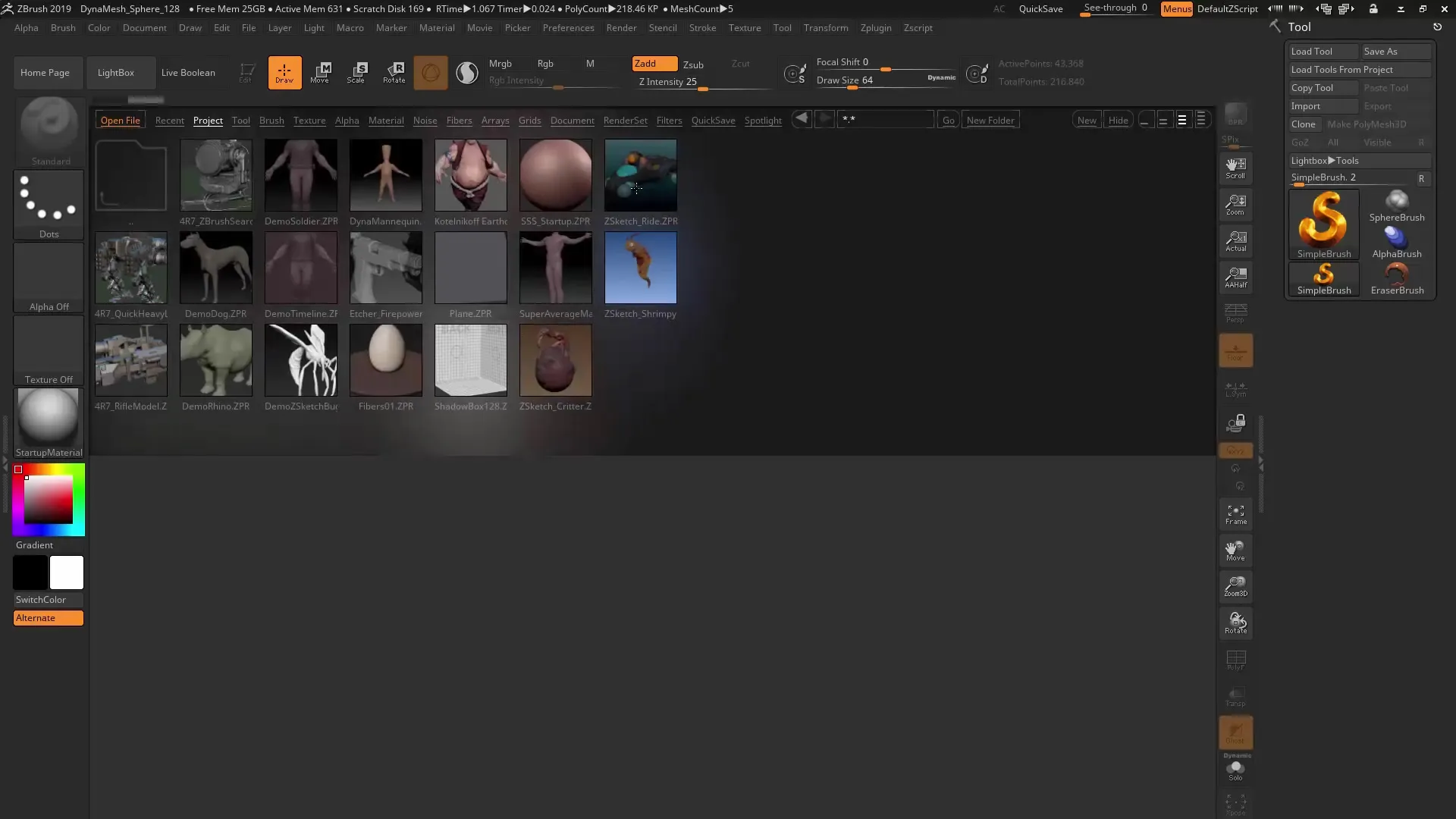
Vaihe 2: Valitse uusi materiaali objektillesi
Voit haluta varustaa objektisi uudella materiaalilla. Valitse materiaali-kanava ja aseta materiaali "SkinShade 4":ksi. Tällä saat kirkkaamman materiaalin, joka voi paremmin toistaa värejä. Älä unohda, että sinun tulisi myös soveltaa materiaalia valitsemallesi objektille.
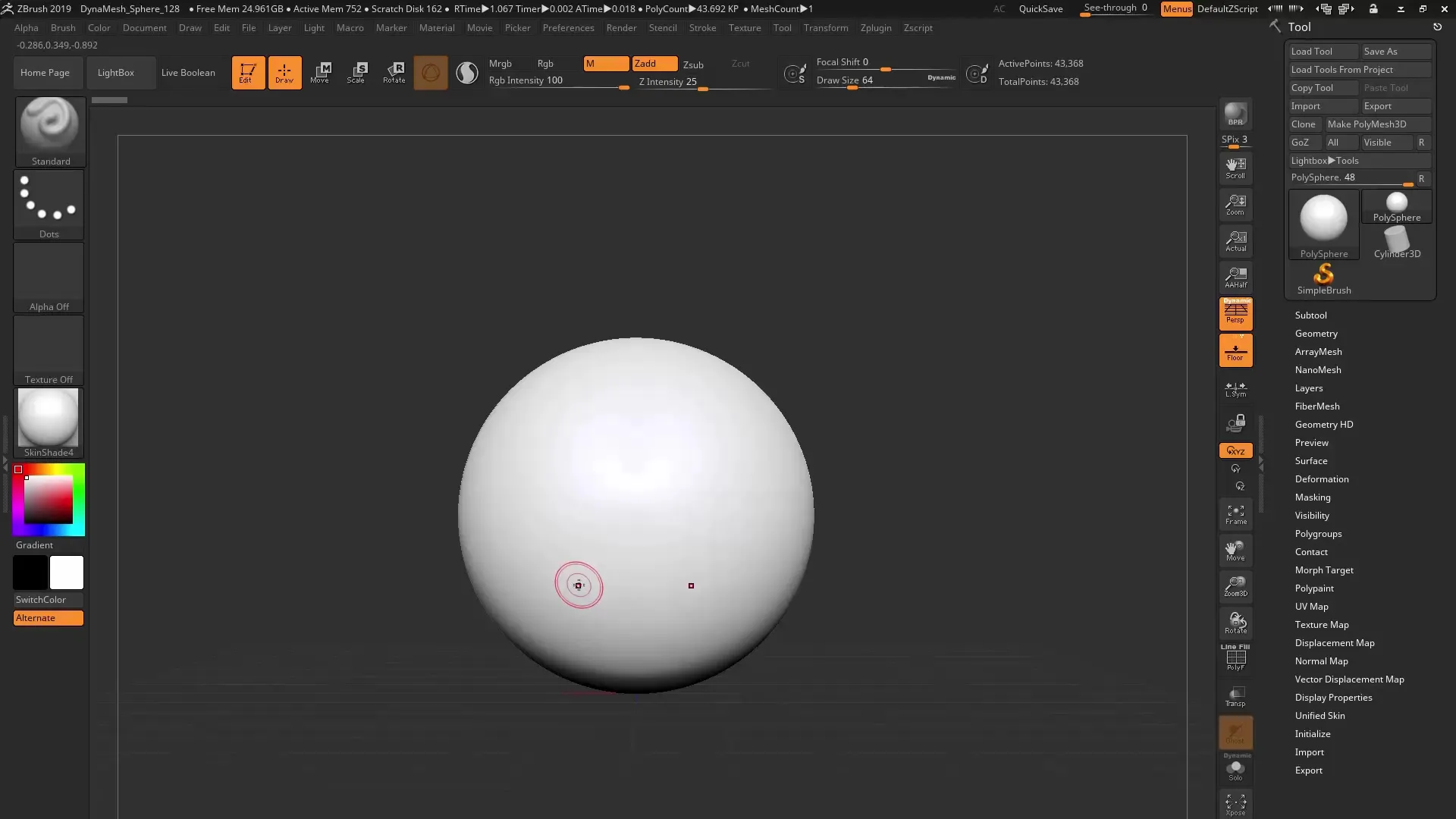
Vaihe 3: Kopioi objekteja ja käytä synninmukaista
Jos tarvitset useita objekteja, voit aktivoida synninmukaisuuden. Pidä Control-näppäintä painettuna ja liikuta objektejasi luodaksesi kopioita. Kun olet poistettu synninmukaisuus käytöstä, tarvitset vain keskimmäisen objektin jatkaaksesi työskentelyä.
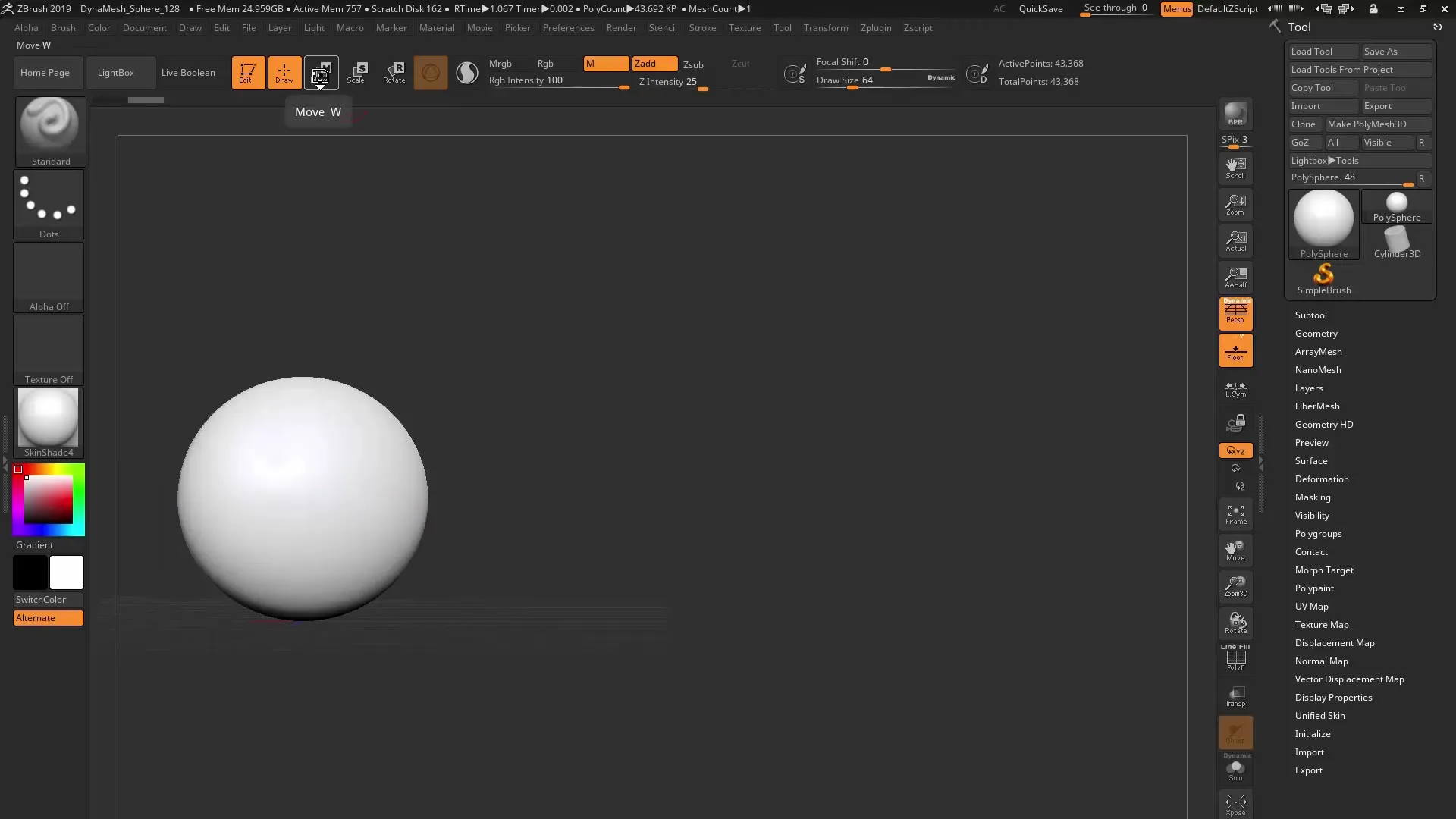
Vaihe 4: Avaa ZColor liitännäinen
On nyt aika käyttää ZColor-liitännäistä. Löydät sen ZPlugin-kansiosta. Avaa ZColor-ikkuna napsauttamalla vastaavaa valikkoa. Liitännäinen avautuu kelluvana ikkunana, joten voit siirtää sen tarvittaessa toiselle näytölle.
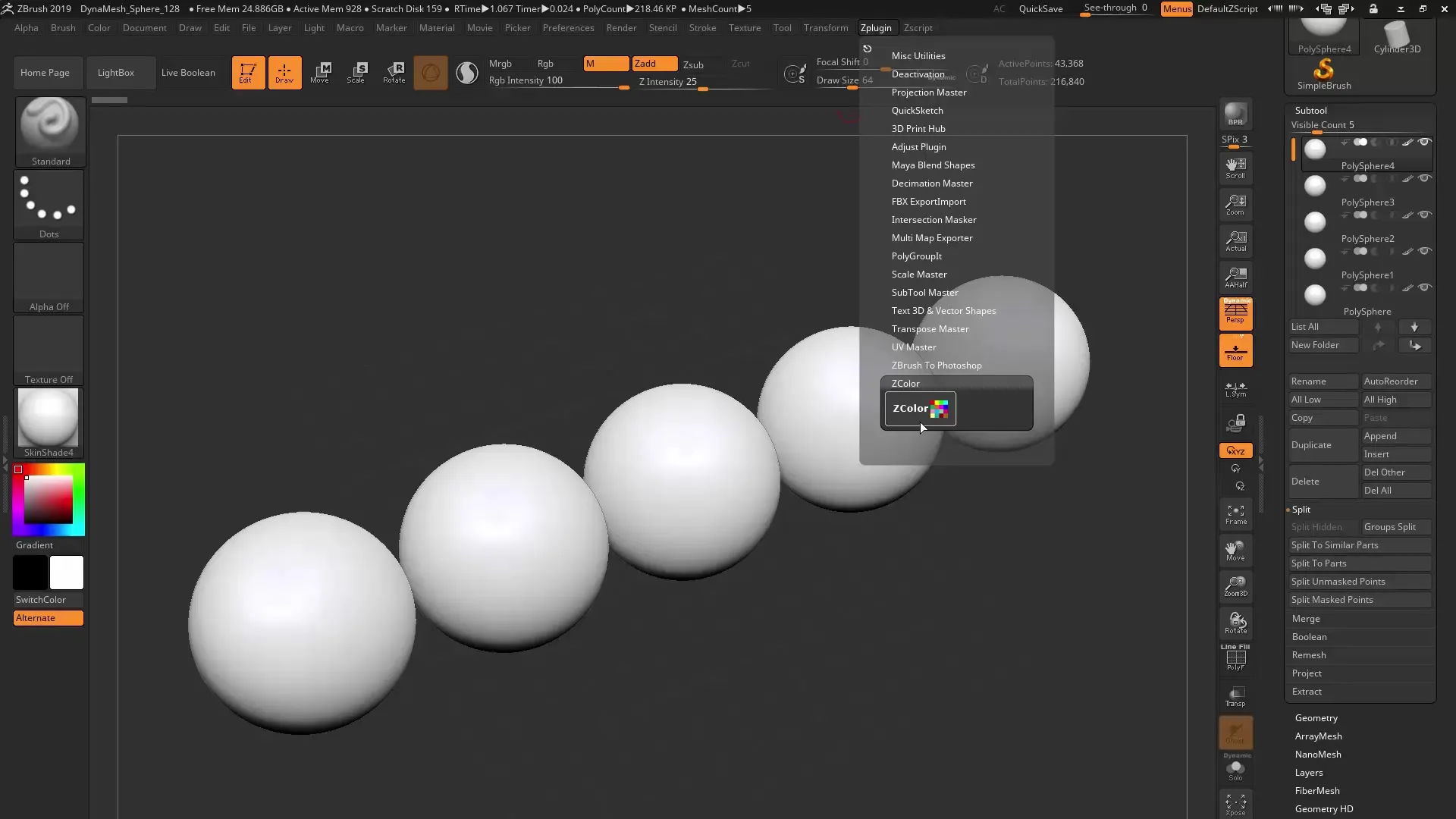
Vaihe 5: Sävyt, kylläisyys ja kirkkaus
Nyt voit säätää väriarvoja tarkemmin. ZColor tarjoaa liukusäätimiä sävyille, kylläisyydelle ja kirkkaudelle. Voit säätää vastaavia arvoja haluamallasi tavalla tai käyttää myös RGB- ja heksadesimaaliarvoja, jotka ovat tuttuja ohjelmista kuten Photoshop. Valitse sopiva sävy.
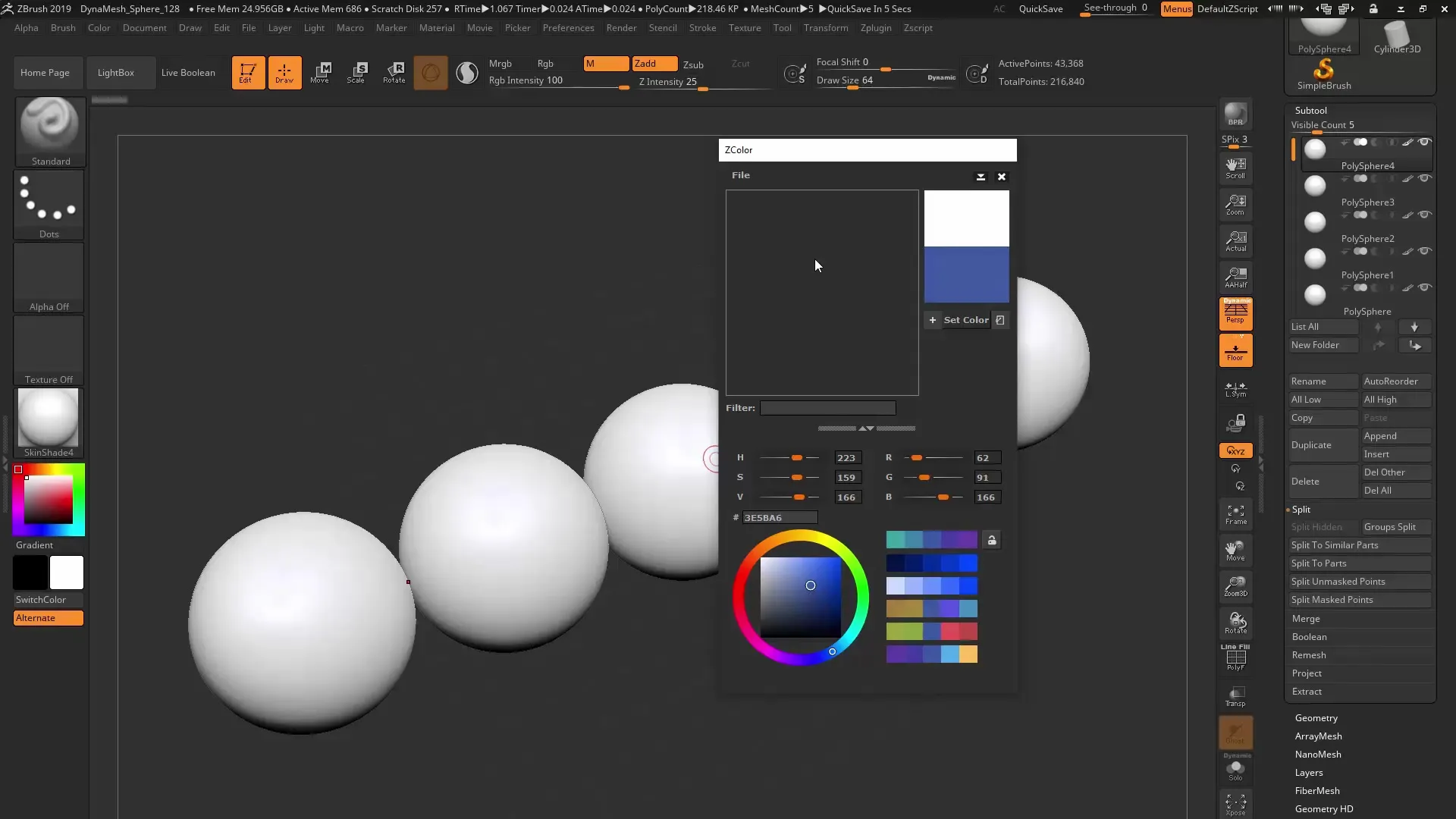
Vaihe 6: Luo väripaletti
ZColor tarjoaa myös mahdollisuuden luoda väripaletteja. Tämä tapahtuu automaattisesti valitessasi värejä. Sinulla on erilaisia vaihtoehtoja harmonisten väripalettien luomiseen, kuten analogisia, täydentäviä tai triadisia väri-skeemoja. Valitse sopiva väripaletti ja napsauta hiiren oikealla painikkeella tallentaaksesi sen.
Vaihe 7: Värien soveltaminen alatyökaluille
Yksi jännittävimmistä ominaisuuksista on mahdollisuus soveltaa värejä suoraan alatyökaluihisi. Valitse alatyökalu ja napsauta ämpäriä ZColor-liitännäisessä. Ota RGB-kanava käyttöön. Kun valitset väriä paletistasi, väri sovelletaan suoraan objektiin, mikä säästää sinulta paljon aikaa.
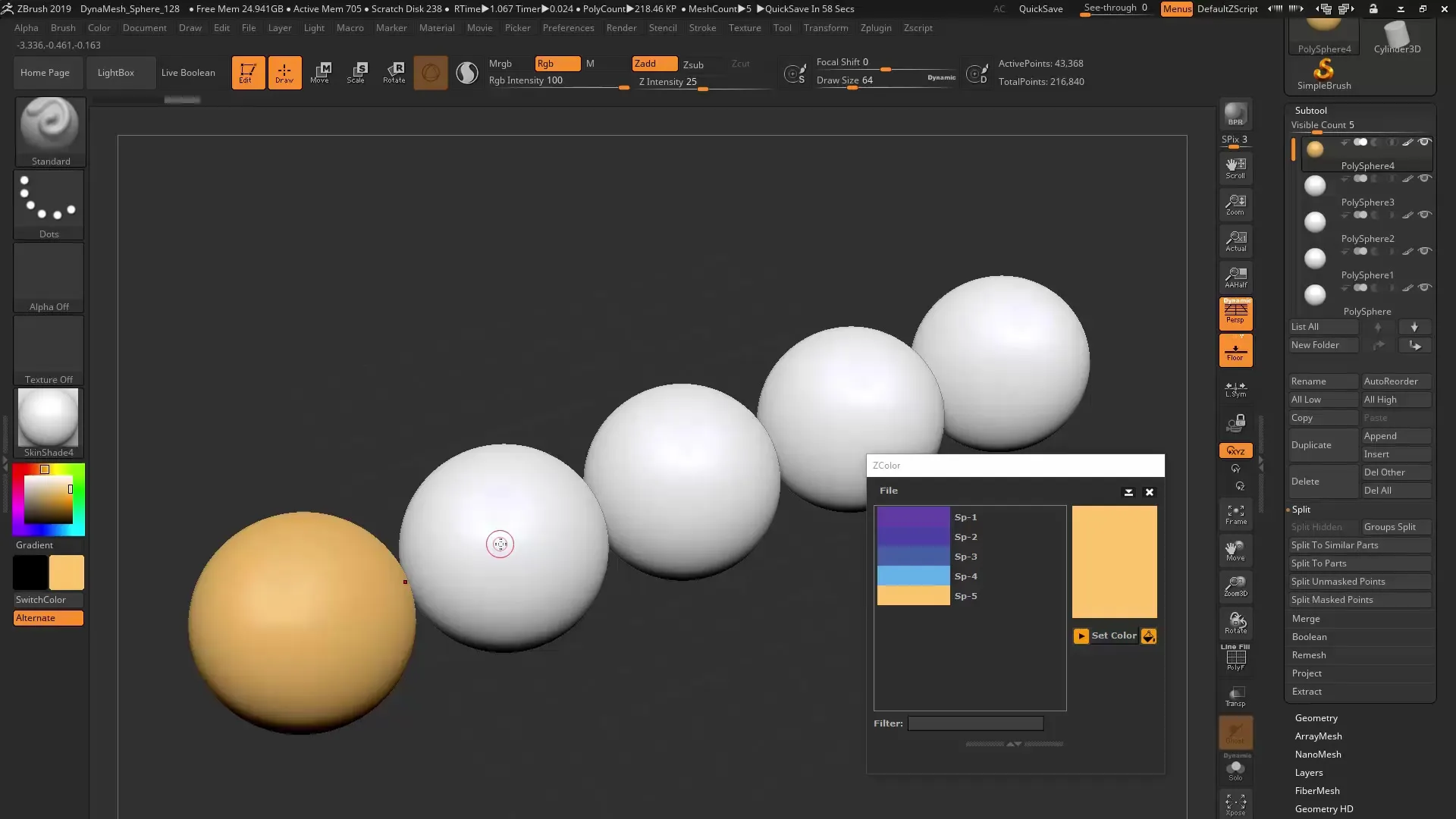
Vaihe 8: Tallenna väripaletteja
Jos pidät väripalettistasi ja haluat käyttää sitä uudelleen, voit tallentaa sen. Voit tallentaa sen helppoon nimiisi työpöydällesi tai muuhun haluamaasi kansioon. Varmista, että valitset oikean tallennuspaikan, jotta löydät paletin myöhemmin.
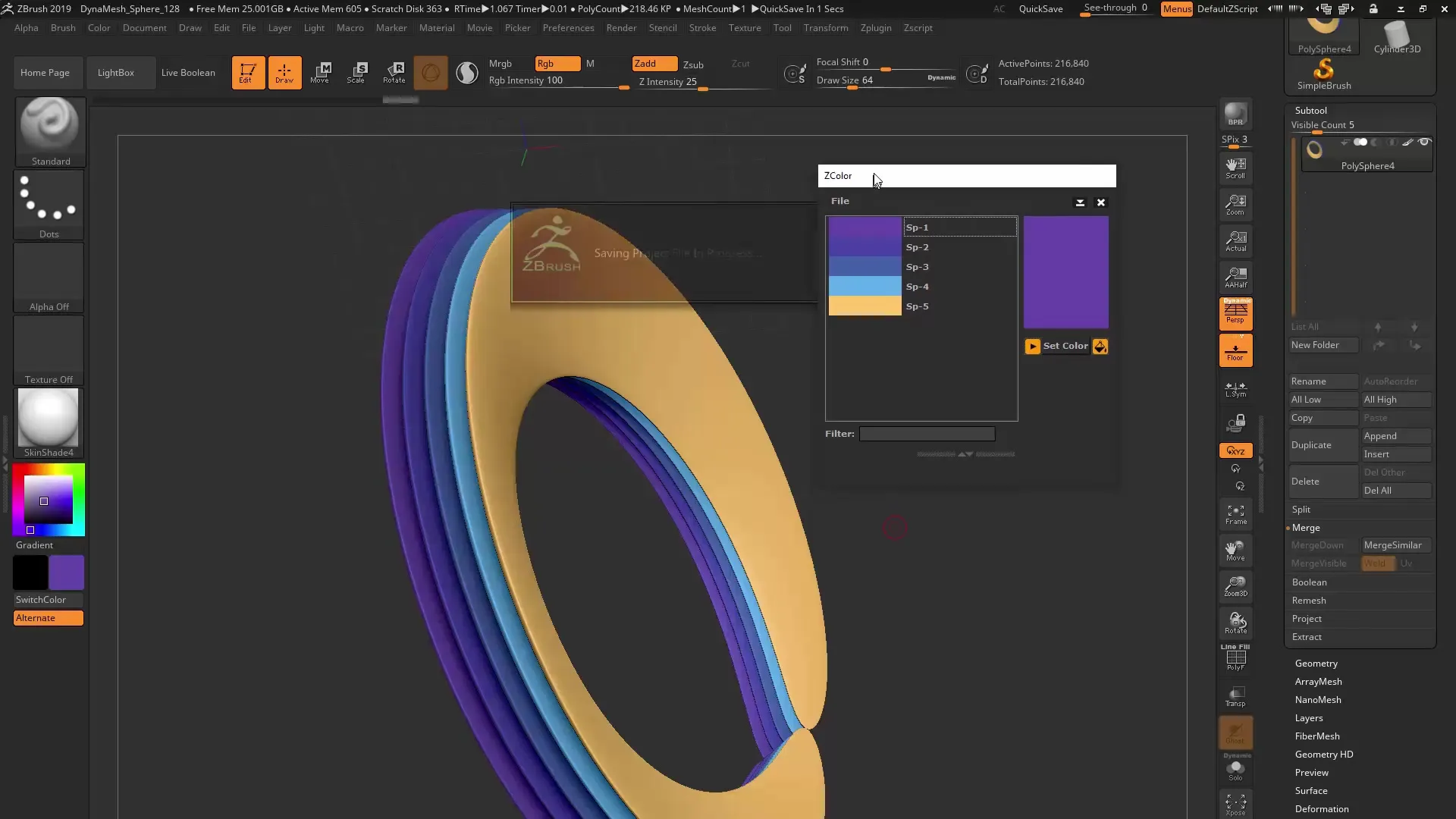
Vaihe 9: Tuoda ja viedä väripaletteja
ZColor ei vain salli sinua tallentaa väripaletteja, vaan myös lataa uudelleen jo tallennettuja paletteja tai tuo olemassa olevia. Lisäksi voit käyttää Adobe-väripaletteja (ACO) tuomalla niitä ZColoriin tai liittämällä niitä. Näin saat pääsyn tärkeisiin väreihisi muista ohjelmista.

Vaihe 10: Työskentele eri väreillä
Kokeile erilaisia yhdistelmiä ja muunnelmia väreistä malleissasi. Kokeile esimerkiksi täydentäviä värejä luodaksesi kontrastin tai työskentele harmoniassa olevilla sävyillä houkuttelevan värikokonaisuuden saavuttamiseksi. Hyödynnä ZColor-liitännäisen joustavuutta parantaaksesi suunnitelmiasi.
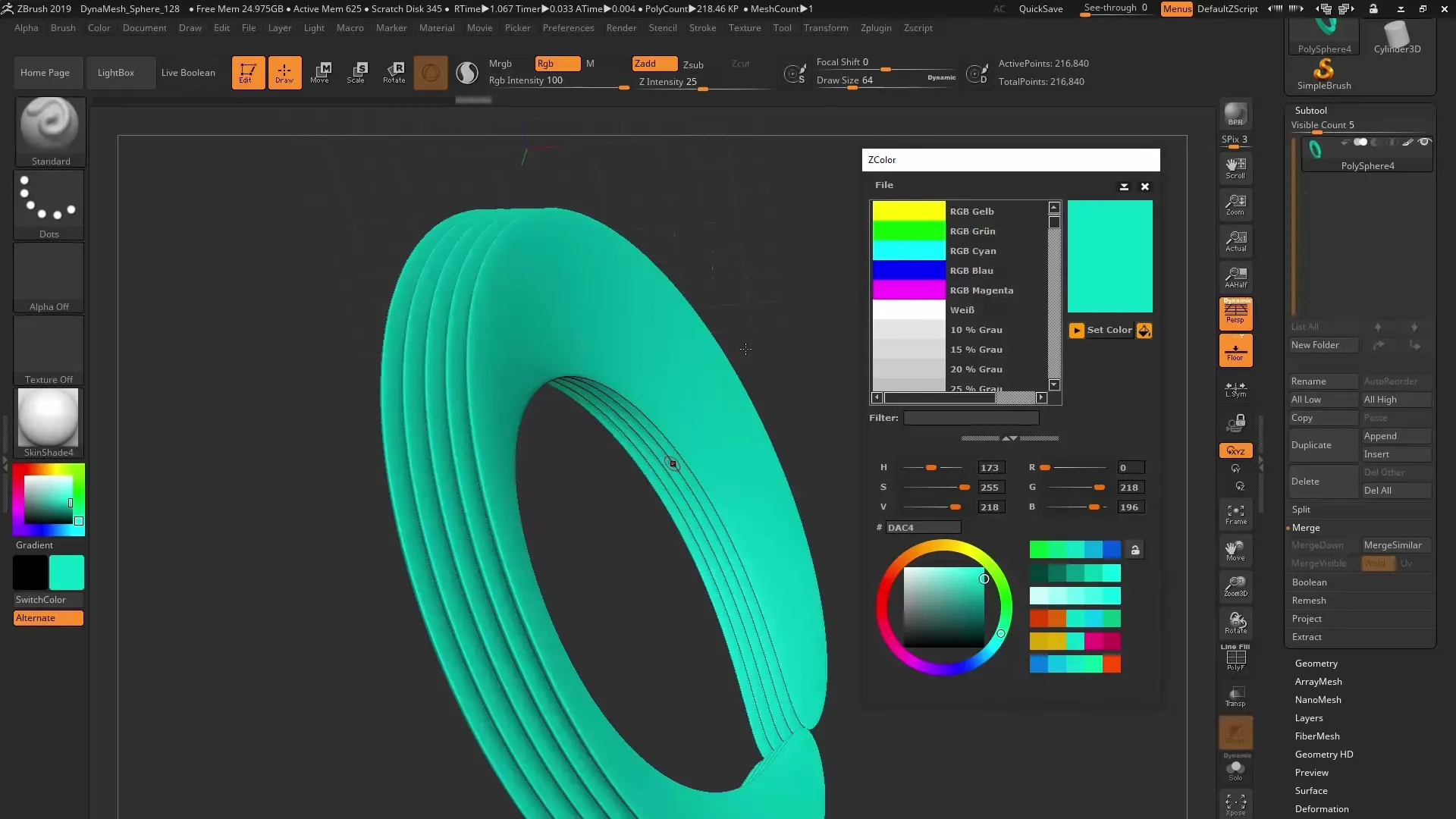
Yhteenveto – ZBrush 2019 ZColor Plugin: Värinhallinta helposti
Tämän oppaan avulla olet oppinut ZColor-liitännäisen perustoiminnot. Nyt voit valita, järjestää ja soveltaa värejä tehokkaasti suunnitelmissasi. Kokeile väri-palettien kanssa parhaan tuloksen saavuttamiseksi projekteillesi.
UKK
Kuinka valitsen värejä alatyökalusta?Paina näppäintä C ja napsauta kohteesi päälle ottaaksesi värin talteen.
Voinko tallentaa väripaletteja?Kyllä, ZColor-liitännäinen sallii sinun tallentaa, tuoda ja viedä väripaletteja.
Kuinka soveltan värejä alatyökaluille?Valitse alatyökalu, napsauta ämpäriä ZColor-liitännäisessä ja ota RGB-kanava käyttöön.
Minkälaisia väripaletteja voin luoda?Voit luoda analogisia, täydentäviä ja triadisia väripaletteja.
Saatanko käyttää Adobe-väripaletteja?Kyllä, liitännäinen mahdollistaa ACO-tiedostojen tuomisen ja liittämisen.


